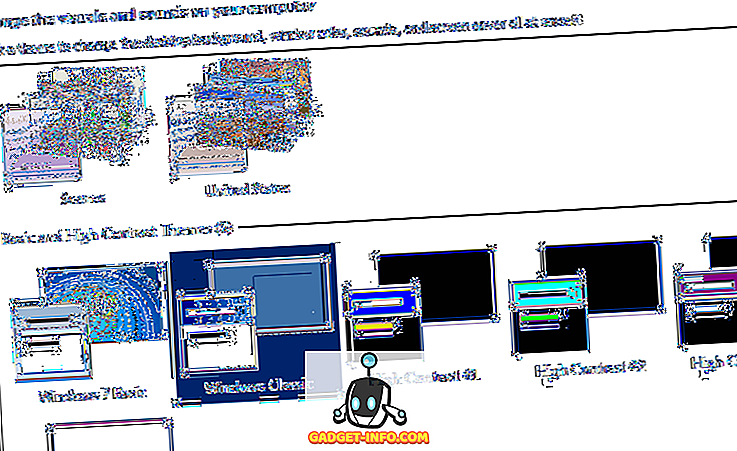इस तथ्य के बारे में कोई संदेह नहीं है कि अमेज़ॅन के स्वामित्व वाली ट्विच वर्तमान में वीडियो गेम स्ट्रीमिंग के लिए अग्रणी मंच है। यह जल्द ही कभी भी बदल सकता है, क्योंकि Microsoft की योजना प्रमुख वीडियो गेम स्ट्रीमिंग सेवाओं के खिलाफ Microsoft मिक्सर के साथ प्रतिस्पर्धा करने की है। पहले Microsoft बीम के रूप में जाना जाता था, इस सुविधा को अप्रैल में विंडोज 10 क्रिएटर्स अपडेट बैक के साथ जारी किया गया था। Microsoft ने हाल ही में इस सुविधा का नाम बदला है और कुछ अतिरिक्त स्पर्शों में जोड़ा है।
अपने वीडियो गेम को स्ट्रीम करने के लिए Microsoft मिक्सर का उपयोग करने का सबसे बड़ा लाभ यह है कि आपको अपने कंप्यूटर पर किसी भी तृतीय-पक्ष सॉफ़्टवेयर को स्थापित करने की आवश्यकता नहीं है। आप सभी के पास एक विंडोज 10 पीसी है जो नवीनतम क्रिएटर्स अपडेट को चला रहा है। इसलिए, यदि आप आवश्यकताओं को पूरा करते हैं, तो आप शायद इसे आज़माने के लिए उत्साहित हैं, खासकर यदि आप एक वीडियो गेमर हैं। खैर, हम किस बात का इंतजार कर रहे हैं? आइए Microsoft मिक्सर का उपयोग करके गेम को कैसे स्ट्रीम करें, इस पर एक विस्तृत नज़र डालें, लेकिन इससे पहले, हमें विंडोज 10 पर गेम बार को सक्षम करने की आवश्यकता है:
विंडोज 10 पर गेम बार को सक्षम करें
यह विंडोज 10 पीसी से अपने सभी पसंदीदा गेमों को स्ट्रीमिंग के लिए Microsoft मिक्सर का उपयोग करने के लिए एक शर्त के समान है। बस आरंभ करने के लिए नीचे दिए गए चरणों का पालन करें:
- अपने विंडोज 10 स्टार्ट मेनू पर जाएं और गियर आइकन पर क्लिक करें, ताकि आप "सेटिंग" में पहुंच सकें।

- "गेमिंग" अनुभाग पर क्लिक करें।

- यहां, स्लाइडर को आगे बढ़ाते हुए गेम बार को चालू करें, और इसके ठीक नीचे दोनों बक्से को जांचें ।

अब जब आप अपने पीसी पर गेम बार को सक्षम कर चुके हैं, तो चलिए मिक्सर का उपयोग करके अपने गेम को स्ट्रीमिंग करने की मुख्य प्रक्रिया पर चलते हैं।
विंडोज 10 पर मिक्सर का उपयोग करके स्ट्रीमिंग गेम्स
हम उस गेम बार का उपयोग कर रहे हैं, जिसे हमने पिछले चरणों में सक्षम किया था, ताकि आपकी स्ट्रीम शुरू हो सके। बस उस गेम को चलाएं जिसे आप स्ट्रीम करना चाहते हैं और इसे ठीक से सेट करने के लिए बस नीचे दिए गए चरणों का पालन करें:
- गेम बार खोलने के लिए, बस "विंडोज की + जी" दबाएं और गेम बार की सेटिंग में जाने के लिए, गियर आइकन पर क्लिक करें।

- सेटिंग में होने के बाद, "ब्रॉडकास्ट" टैब पर क्लिक करें और अपने प्रसारण को कस्टमाइज़ करने के लिए इच्छित बॉक्स को चेक करें, जैसे अपने माइक्रोफ़ोन को चालू करना या अपने कैमरे का उपयोग करना।

- तैयार होने के बाद, एक समर्पित प्रसारण विंडो खोलने के लिए "Windows Key + Alt + B" दबाएं, जहां आप "स्टार्ट प्रसारण" पर क्लिक करके अपने गेम को स्ट्रीम करना शुरू कर सकते हैं।

- एक बार हो जाने के बाद, आपका प्रसारण लगभग तुरंत शुरू हो जाएगा, जो आपकी स्क्रीन के दाईं ओर एक तस्वीर-इन-पिक्चर मोड द्वारा इंगित किया जाएगा। आप इस छोटी सी नई विंडो में अपने प्रसारण के लिए चैट लॉग को रोक सकते हैं , रोक सकते हैं और देख सकते हैं।

मिक्सर के वेब क्लाइंट या ऐप के साथ प्रसारण देखें
अपने पसंदीदा खेलों को स्ट्रीम करने के लिए आपको बस इतना करना चाहिए। अब, यदि कोई उपयोगकर्ता आपके प्रसारण को देखना चाहता है, तो उन्हें सिर्फ मिक्सर की आधिकारिक वेबसाइट पर जाने की आवश्यकता है और अपने गेम को स्ट्रीम करने के लिए अपने चैनल के नाम को टाइप करें । Microsoft ने iOS और Android के लिए मिक्सर ऐप भी जारी किए हैं जिनका उपयोग आप हर बार वेबसाइट पर जाने के बजाय कर सकते हैं।

देखें: कैसे अपने पीसी पर Xbox एक खेल खेलने के लिए
अपने सभी खेलों को स्ट्रीम करने के लिए Microsoft के मिक्सर का उपयोग करें
मिक्सर अब तक आशाजनक लग रहा है, विशेष रूप से यह कि किसी भी अतिरिक्त थर्ड-पार्टी सॉफ्टवेयर की आवश्यकता के बिना सेट करना और स्ट्रीमिंग शुरू करना कितना आसान है। ज़रूर, ट्विच अभी भी गो-टू-वीडियो गेम स्ट्रीमिंग सेवा है, लेकिन अगर Microsoft हाल ही में विंडोज 10 उपकरणों की बढ़ती संख्या का पूरा फायदा उठा सकता है, तो वे अमेज़ॅन से मुकुट ले सकते हैं एक या दो साल। तो, क्या आपने अपने विंडोज 10 पीसी से गेम्स स्ट्रीमिंग के लिए पहले से ही मिक्सर का इस्तेमाल किया है? सुनिश्चित करें कि आप नीचे टिप्पणी अनुभाग में अपने विचारों को शूट करके हमें बताएं।